Hur man stänger av Siri på AirPods
Vad du ska veta
- Ändra inställningen i inställningar > Blåtand, tryck sedan på Information (lilla "i" med en cirkel runt den) ikonen bredvid dina AirPods.
- I avsnittet Dubbeltryck på AirPods väljer du den som styr Siri. Välj ett annat alternativ än Siri i nästa meny.
- Siri aktiveras automatiskt när du tar ut AirPods ur kartongen, men du måste ha dina AirPods på och aktiva för att kunna ändra den.
Den här artikeln innehåller instruktioner för hur du stänger av Siri på AirPods, med hjälp av informationsinställningarna, och innehåller även information om hur du hanterar dina AirPods.
Hur stänger jag av Siri på AirPods?
Om Siri är mer av ett problem än en lösning på dina Apple AirPods kan du inte stänga av den helt, men du kan justera vissa inställningar för att förhindra att den stör när du lyssnar på något.
-
Se först till att dina AirPods är i och aktivt anslutna till din iPhone.
Hur man ansluter Apple AirPods till iPhone och iPad Öppna sedan inställningar app.
-
Kranen Blåtand.
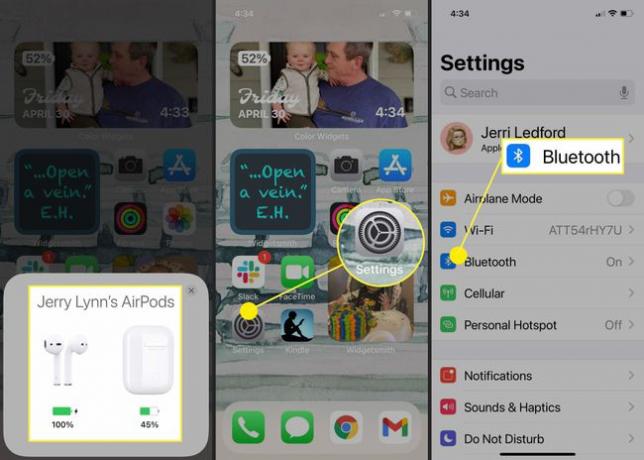
I Bluetooth-menyn hittar du dina AirPods i listan över anslutna enheter och trycker på
Information ikonen (det lilla "i" inuti en cirkel) till höger om AirPods.Du bör nu se dina AirPod-inställningar. Titta i Dubbeltryck på AirPods avsnittet på sidan och se om dina AirPods är listade där. Om de är det, välj den som styr Siri (i det här exemplet är det Vänster).
-
I nästa meny (längst till höger i bilden nedan), tryck på ett alternativ som är inte Siri.
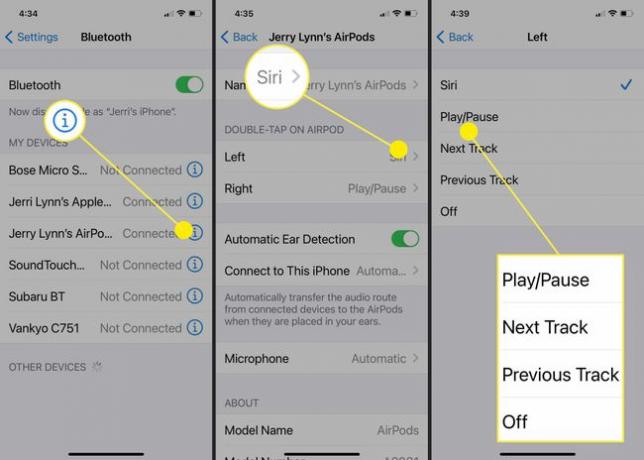
Det bör stänga av Siri på dina iPods. Du kommer fortfarande att kunna använda den via din iPhone när dina AirPods är anslutna, men du kan inte längre styr Siri med dina AirPods, vilket betyder att du inte också av misstag kommer att aktivera den utan vakna orden "Hej Siri."
Varför fortsätter Siri att tändas när jag har AirPods i?
Om du har problem med att Siri tänds när du har dina AirPods i, kan det bero på att du råkar aktivera den med en dubbel-touch på AirPods, eller Siri lyssnar efter vakna ord och hör liknande ord. Du kan stoppa detta från att hända också, men stäng av möjligheten för Siri att lyssna efter och svara på "Hej Siri."
På iPhone eller iPad som dina AirPods är anslutna till, gå till inställningar > Siri & Sök. Stäng sedan av:
- Lyssna på "Hey Siri"
- Tryck på sidoknappen för Siri
- Tillåt Siri när den är låst
Om du gör detta bör Siri stängas av, så det finns ingen chans att du av misstag kan aktivera den varken med rösten eller genom att trycka på fel knapp.
Hur sätter jag på Siri på AirPods?
Om du ändrar dig och bestämmer dig för att ha Siri på när du använder dina AirPods kan du slå på Siri igen genom att följa instruktionerna ovan. Du måste dock återaktivera sätten att aktivera Siri och återansluta Siri som ett av tryckalternativen på dina AirPods, så kom ihåg att gå igenom båda stegen.
FAQ
-
Hur kan du få Siri att läsa textmeddelanden på AirPods?
Siri kan läsa dina meddelanden för dig om du använder iOS 14.3 eller senare och en kompatibel uppsättning AirPods eller Beats-hörlurar. För att aktivera den här funktionen, gå till inställningar > Aviseringar > slå på Tillkännage meddelanden med Siri.
-
Vem är Siris röst?
Susan Bennett, en amerikansk röstskådespelerska, ligger bakom rösten till Siri. Hon var en gång backupsångerska för musiker som Roy Orbison och Burt Bacharach, och hon röstade Emmas karaktär i Persona 5 Anfallare TV-spel.
-
Hur ändrar du Siris röst?
Gå till på din iOS-enhet inställningar > Siri & Sök > Siri röst och välj en ny röst från de tillgängliga alternativen.
-
Vad står "Siri" för?
Även om Apple inte har bekräftat vad namnet Siri står för, tror många att det är en akronym för "Speech Interpretation and Recognition Interface".
